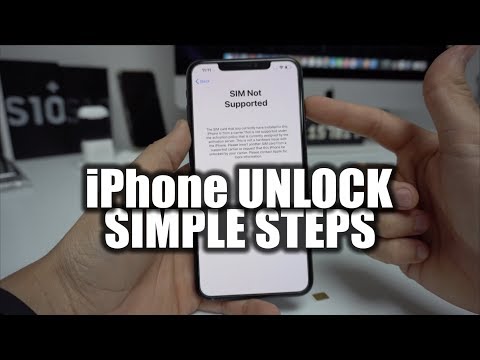Ar piniginėje užima daug narystės kortelių? O gal jie susirenka ant jūsų raktų pakabos ir tampa per sunkūs? Šioje „wikiHow“parodys, kaip prie „Apple“piniginės pridėti narystės kortelę (dar vadinamą leidimu), kad būtų daug patogiau turėti tiek daug narystės kortelių. Tačiau jei programa „Piniginė“nesuteikia galimybės pridėti kortelės, turėsite susisiekti su tuo prekybininku ir išsiaiškinti, ar jis palaiko „Apple“piniginę. Arba, jei gavote el. Laišką su kortelės brūkšniniu kodu, turite pasiekti šį el. Laišką savo „iPhone“, tada palieskite Pridėti prie Piniginės.
Žingsniai

Žingsnis 1. Atidarykite „Apple“piniginę
Ši programos piktograma atrodo kaip balta piniginė ir spalvotos kortelės, rodomos juodame fone, kurias paprastai galite rasti pagrindiniame „iPhone“ekrane.

Žingsnis 2. Bakstelėkite Redaguoti leidimus
Jūs taip pat galėsite Nuskaityti kodą (jei kortelė palaikoma programoje, pvz., „Walgreens“kortelė) arba Raskite „Wallet“programas (jei kortelė nepalaikoma piniginėje, pvz., pirkinių kortelė, kurią naudojate savo maisto prekių parduotuvėje, kuri gali turėti atskirą programą, kurioje taip pat siūlomi kuponai ir pan.).
Žingsnis 3. Bakstelėkite Nuskaityti kodą
Jei norite išsaugoti kortelę „Piniginėje“(jei nenaudojate atskiros tos kortelės programos, pvz., „ShopRite“programos mobiliesiems, kuri siūlo kuponus), palieskite Nuskaitymo kodas.
Jūsų kamera bus įkelta
Žingsnis 4. Nufotografuokite kortelės brūkšninį kodą
Brūkšninis kodas atrodo kaip juodos linijos, kurių storis skiriasi.
Jei pasirinksite Raskite „Wallet“programas, „App Store“bus įkelta su visomis programomis, kurios yra suderinamos su „Wallet“.

Žingsnis 5. Bakstelėkite Pridėti prie „Apple“piniginės (jei matote) arba Papildyti.
Jei pasirodys iššokantis langas, palieskite Pridėti prie „Apple“piniginės arba bakstelėkite Papildyti viršutiniame dešiniajame ekrano kampe.